Hoe totale labels toevoegen aan een gestapeld kolomdiagram in Excel?
Voor gestapelde staafdiagrammen kunt u eenvoudig gegevenslabels toevoegen aan de afzonderlijke componenten van het gestapelde staafdiagram. Maar soms hebt u zwevende totalen nodig die bovenaan een gestapeld staafdiagram worden weergegeven om de grafiek begrijpelijker en leesbaarder te maken. De basisgrafiekfunctie staat niet toe dat u een totaal gegevenslabel voor de som van de individuele componenten toevoegt. Echter, u kunt dit probleem oplossen met de volgende stappen.
- Totale labels toevoegen aan een gestapeld kolomdiagram in Excel (9 stappen)
- Totale labels toevoegen aan een gestapeld kolomdiagram met een geweldig hulpmiddel (2 stappen)
- Een gestapeld kolomdiagram met totale labels maken in Excel (3 stappen)
Totale labels toevoegen aan een gestapeld kolomdiagram in Excel
Stel dat u de volgende tabelgegevens heeft.
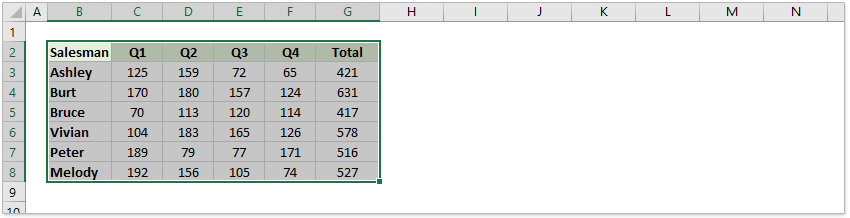
1Allereerst kunt u een gestapeld kolomdiagram maken door de gegevens te selecteren waarvoor u een diagram wilt maken en te klikken op Invoegen > Kolom, onder 2-D Kolom om het gestapelde kolomdiagram te kiezen. Zie screenshots:

En nu is een gestapeld kolomdiagram gemaakt.
2. Klik vervolgens met de rechtermuisknop op de Totaalreeks en selecteer Grafiektype reeks wijzigen uit het rechts-klikmenu.

3. In het Grafiektype wijzigen dialoogvenster, klik op de Grafiektype keuzelijst van de Totaal gegevensreeks, selecteer Lijn uit de keuzelijst, en klik vervolgens op de OK knop.
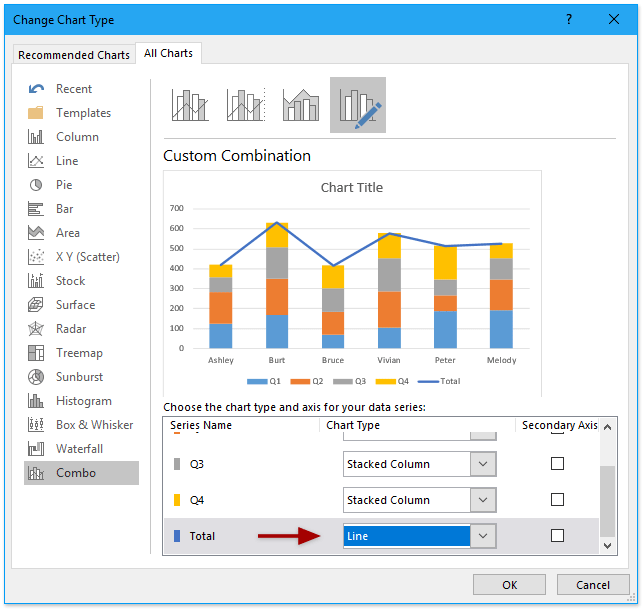
Nu is de Totaal gegevensreeks veranderd naar het lijndiagramtype. Zie screenshots:
4. Selecteer en klik met de rechtermuisknop op het nieuwe lijndiagram en kies Gegevenslabels toevoegen > Gegevenslabels toevoegen uit het rechts-klikmenu. Zie screenshot:

En nu is elk label toegevoegd aan het bijbehorende datapunt van de Totaal-gegevensreeks. En de gegevenslabels blijven in de rechterbovenhoeken van elke kolom.
5. Ga verder met het selecteren van de gegevenslabels, klik met de rechtermuisknop, en kies Gegevenslabels opmaken uit het contextmenu, zie screenshot:

6. In het Gegevenslabels opmaken paneel, onder de Labelopties tab, en vink de Boven optie aan in de Labelpositie sectie. Zie screenshot:

7. En dan moet u het lijndiagram onzichtbaar maken, klik met de rechtermuisknop op de lijn, en selecteer Gegevensreeks opmaken. Zie screenshot:
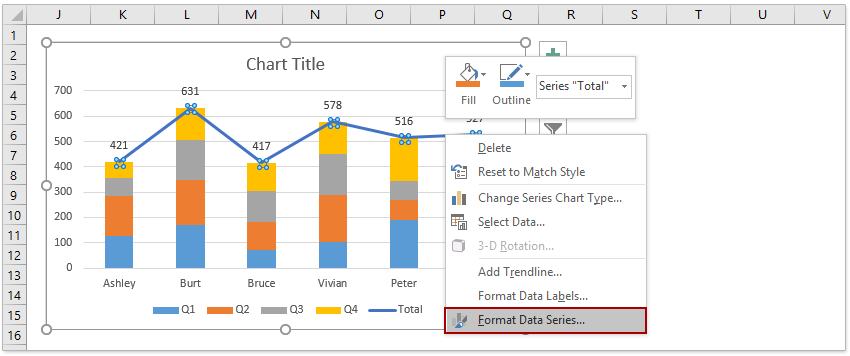
8. In het Gegevensreeks opmaken paneel, onder de Opvulling & Lijn tab, vink de Geen lijn optie aan. Zie screenshot:

Nu zijn de totale labels toegevoegd en worden ze boven de gestapelde kolommen weergegeven. Echter, het label van de Totaal-gegevensreeks wordt nog steeds onderaan het grafiekgebied weergegeven.
9. U kunt het Totaal gegevensreekslabel verwijderen door met de rechtermuisknop te klikken en Verwijderen te selecteren uit het contextmenu. U kunt ook het Totaal-gegevensreekslabel selecteren en op de Verwijderen toets drukken om het te verwijderen.
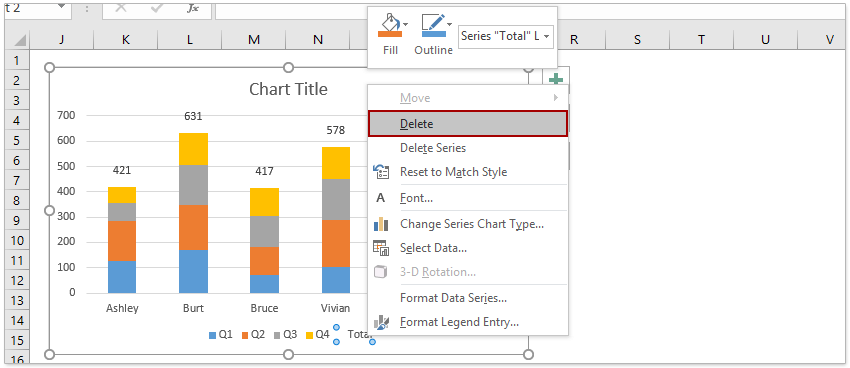
Tot nu toe heeft u een gestapeld kolomdiagram gemaakt en de totale labels voor elke gestapelde kolom toegevoegd.

Totale labels toevoegen aan een gestapeld kolomdiagram met een geweldig hulpmiddel
Als u Kutools voor Excel hebt geïnstalleerd, kunt u met slechts één klik snel alle totale labels aan een gestapeld kolomdiagram toevoegen in Excel.
1. Maak het gestapelde kolomdiagram. Selecteer de brongegevens, en klik op Invoegen > Kolom of Staafdiagram invoegen > Gestapeld kolomdiagram.

2. Selecteer het gestapelde kolomdiagram, en klik op Kutools > Grafieken > Grafiektools > Totaallabels aan grafiek toevoegen.
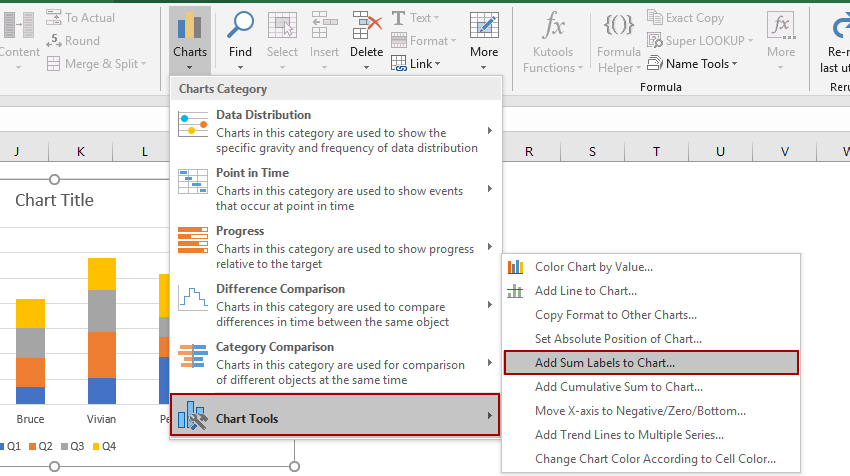
Dan worden alle totale labels onmiddellijk aan elk datapunt in het gestapelde kolomdiagram toegevoegd.

Een gestapeld kolomdiagram met totale labels maken in Excel
Als u Kutools voor Excel hebt geïnstalleerd, kunt u snel een gestapeld kolomdiagram met totale labels en percentagegegevenslabels tegelijkertijd maken met slechts enkele klikken.
1. Stel dat u uw brongegevens zoals in onderstaande screenshot hebt voorbereid.

2. Selecteer de gegevensbron, en klik op Kutools > Grafieken > Gestapeld diagram met percentage om de functie te activeren.
3. Specificeer in het dialoogvenster Gestapeld kolomdiagram met percentage het gegevensbereik, aslabels en legenda-items zoals u nodig hebt, en klik op de OK knop.

Tips: De functie Gestapeld diagram met percentage kan automatisch het gegevensbereik, aslabels en legenda-items selecteren op basis van de geselecteerde gegevensbron. U hoeft alleen maar te controleren of de automatisch geselecteerde bereiken juist zijn.
Nu is het gestapelde kolomdiagram met totale gegevenslabels en datapuntlabels (weergegeven als percentages) gemaakt.
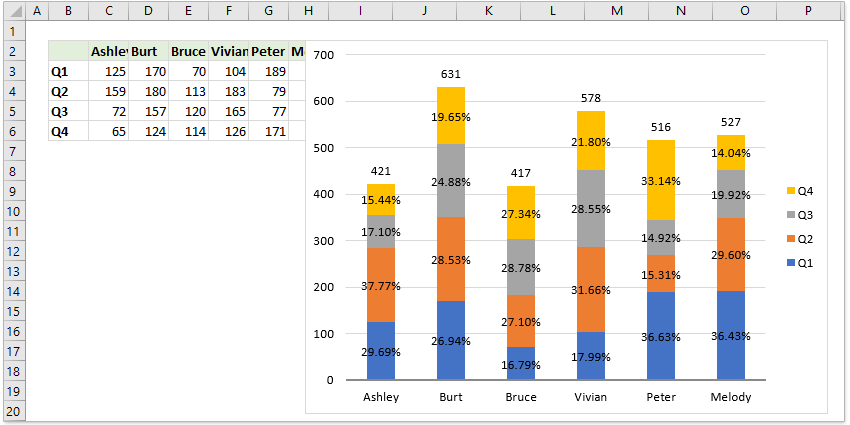
Opmerkingen:
Als u de procentagelabels van de datapunten niet nodig hebt, kunt u met de rechtermuisknop op de procentagelabels klikken en Verwijderen selecteren uit het contextmenu. (Deze bewerking verwijdert de procentagelabels van één set gegevensreeksen tegelijk)
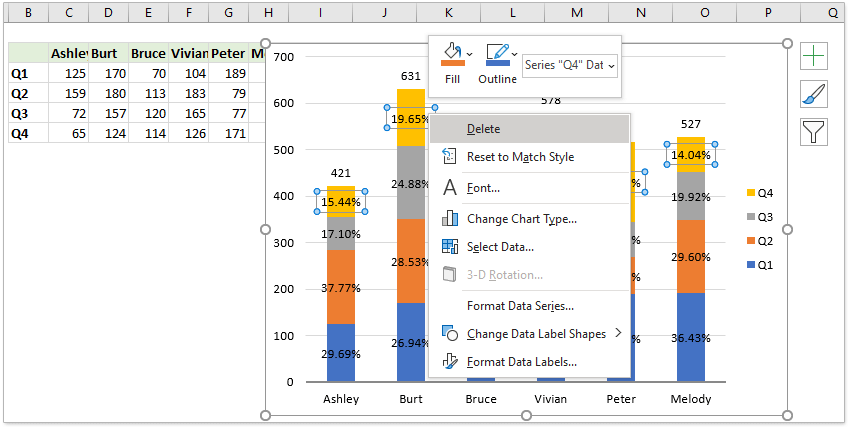
Demo: Totale labels toevoegen aan een gestapeld kolomdiagram in Excel
Gerelateerde artikelen:
- Hoe een horizontale gemiddelde lijn toevoegen aan een grafiek in Excel?
- Hoe een grafiektitel toevoegen in Excel?
- Hoe foutbalken toevoegen en verwijderen in Excel?
Beste productiviteitstools voor Office
Verbeter je Excel-vaardigheden met Kutools voor Excel en ervaar ongeëvenaarde efficiëntie. Kutools voor Excel biedt meer dan300 geavanceerde functies om je productiviteit te verhogen en tijd te besparen. Klik hier om de functie te kiezen die je het meest nodig hebt...
Office Tab brengt een tabbladinterface naar Office en maakt je werk veel eenvoudiger
- Activeer tabbladbewerking en -lezen in Word, Excel, PowerPoint, Publisher, Access, Visio en Project.
- Open en maak meerdere documenten in nieuwe tabbladen van hetzelfde venster, in plaats van in nieuwe vensters.
- Verhoog je productiviteit met50% en bespaar dagelijks honderden muisklikken!
Alle Kutools-invoegtoepassingen. Eén installatieprogramma
Kutools for Office-suite bundelt invoegtoepassingen voor Excel, Word, Outlook & PowerPoint plus Office Tab Pro, ideaal voor teams die werken met Office-toepassingen.
- Alles-in-één suite — invoegtoepassingen voor Excel, Word, Outlook & PowerPoint + Office Tab Pro
- Eén installatieprogramma, één licentie — in enkele minuten geïnstalleerd (MSI-ready)
- Werkt beter samen — gestroomlijnde productiviteit over meerdere Office-toepassingen
- 30 dagen volledige proef — geen registratie, geen creditcard nodig
- Beste prijs — bespaar ten opzichte van losse aanschaf van invoegtoepassingen